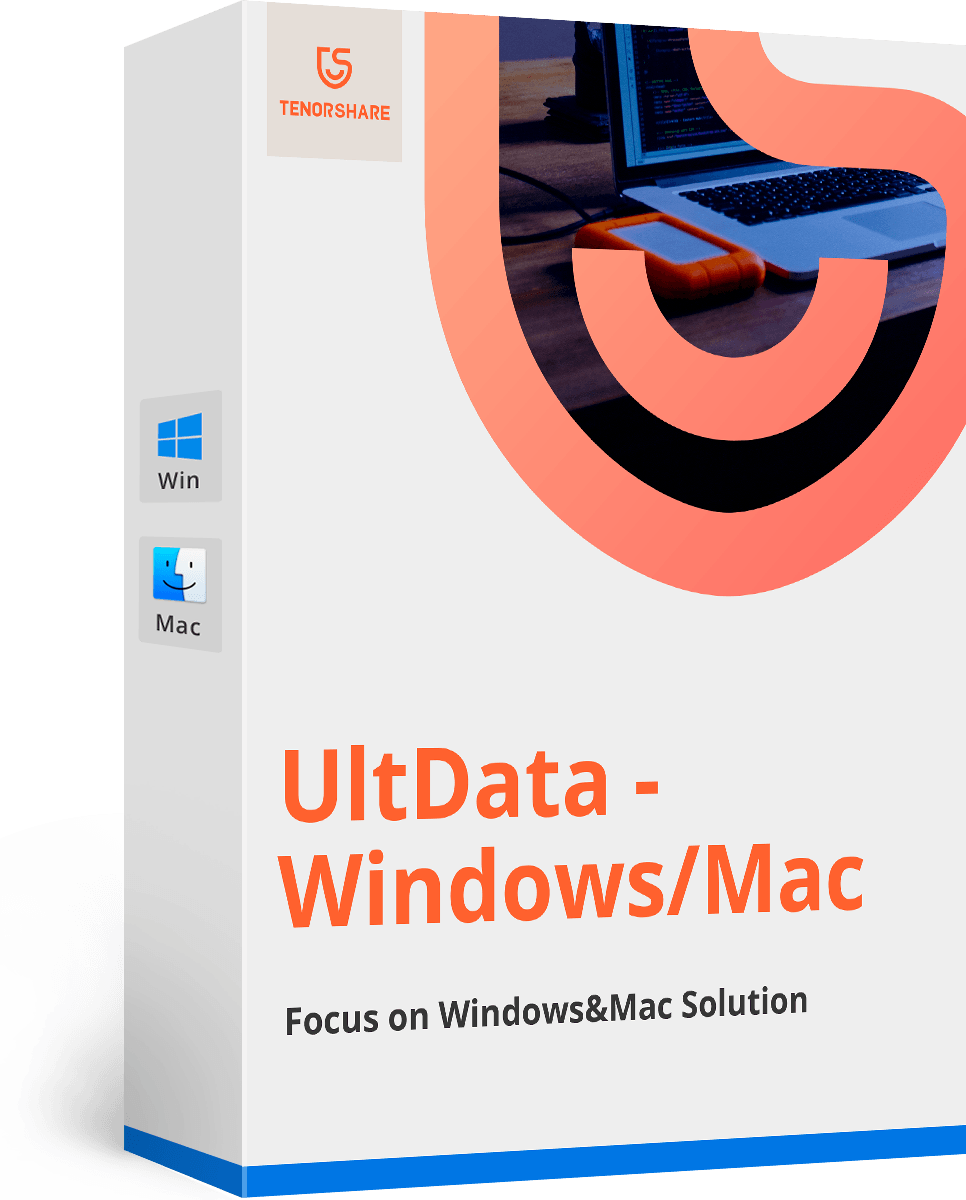5 najvećih problema i rješenja s Mavericksom Tenorshare
Apple je objavio OS X 10.9 Mavericks s korisnijim značajkama, poboljšanom potrošnjom energije i vijekom trajanja baterije za korisnike prijenosnih računala, pružajući korisnicima puno razloga za ažuriranje na Mavericks. Međutim, Mavericks nije bez problema. Mnogi se korisnici žale na smetnje od Mavericksa.
Evo nekoliko savjeti za rješavanje problema na Mavericks kako biste bili u tijeku s onim što je promijenjeno u najnovijem Mac OS-u.
1. Kako zaustaviti poštu od rušenja
Neki su izvijestili na Apple forumima da kad godpokušavaju otvoriti aplikaciju Mail u Mavericksu, ona se odmah ruši. Postoji jednostavan popravak koji je uspio mnogim onima koji su iskusili ovaj problem pa ga pokušajte.
- Otvoreni terminal. To možete učiniti tako da kliknete Spotlight u gornjem lijevom kutu Mavericksa (simbolizira lupa), upišete Terminal i kliknete ga kad se pojavi.
- Unesite slova bez navodnika: "zadane postavke obrišu com.apple.mail ColorQuoterColorList" i pritisnite Enter.
2. Kako riješiti problem s prekidom Wi-Fi mreže
Nakon instaliranja OS X Mavericks, Wi-Fi signalsamo izgleda da nije tako dobar kao nekad? Nisi jedini s ovim problemom. Srećom, postoji ispravak koji se može isprobati i koji se pokazao uspješnim.
- Prvo se otvorite u sigurnom načinu rada pritiskom i držanjem tipke Shift odmah nakon pritiska i držanja tipke za uključivanje.
- Zatim otvorite System Preferences, a zatim Network i pritisnite gumb Assist Me na dnu prozora.

- Konačno, prođite kroz proces stvaranja novogWi-Fi mreža, odaberite mrežu, unesite lozinku za Wi-Fi i ponovno pokrenite uređaj. Nakon toga trebali biste se ponovno moći povezati s Wi-Fi mrežom.
Da biste pronašli dobru Wi-Fi mrežu i poboljšali internetsku vezu, pročitajte post Kako pronaći najbolji Wi-Fi kanal s bežičnom dijagnostikom u Mac OS X.
3. Kako izbrisati oznake Finder-a
Oznaka je jedinstvena značajka u programu Mavericks koja omogućujemorate označavati datoteke i mape s nazivima oznaka koje stvarate. Oznake vam olakšavaju organiziranje i kasnije pronalaženje povezanih datoteka. Problem je što mnogi korisnici Mavericksa i dalje nemaju pojma kako izbrisati oznaku. Da biste izbrisali oznake u programu Finder, slijedite korake u nastavku.

- Odaberite Postavke Tražilice i kliknite karticu Oznake.
- Odavde, pritisnite i zadržite naziv oznake koju želite izbrisati.
- U kontekstnom izborniku koji se pojavi pojavit ćete mogućnost brisanja oznake. Ako je ime oznake navedeno na bočnoj traci Tražilice, odatle također možete pristupiti njenom kontekstualnom izborniku.
4. Kako napraviti mail upamtiti svoju lozinku
Mora da je vrlo neugodno ako morate ućivašu lozinku za određenu web lokaciju ili uslugu iznova i iznova. Oni koji stalno provjeravaju e-poštu, to možete izbjeći tako da Mail upamti zaporku. Ako vas Mail stalno pita za lozinku svaki put kada se pokrene, učinite sljedeće kako bi Mail upamtio svoju zaporku.
- Idite na traku izbornika i odaberite Pošta> Postavke.
- Kliknite karticu Računi.

- Odaberite račun iCloud e-pošte s kojim imate problema.
- Odaberite karticu Napredno. U padajućem izborniku Autentifikacija odaberite Apple Token.
5. Kako izraditi promijenjene postavke odmah stupiti na snagu
Većina korisnika Maca svjesna je da možete promijenitiprogramske postavke putem uređivanja .plist datoteke aplikacije (obično se pohranjuje u mapu Preferences u vašoj bibliotečkoj mapi). Mnoge aplikacije, poput Appleovog Xcode-a, omogućuju promjenu postavki putem OS X sučelja.
Međutim, u Maverickovima promjene koje napravite.datoteke plista putem ovih aplikacija neće odmah stupiti na snagu - čak i ako zatvorite i ponovo pokrenete relevantnu aplikaciju. Jedini način na koji možete to učiniti je da se prvo odjavite, a zatim se prijavite. Ili možete izvršiti promjene pomoću zadane naredbe u Terminalu, koja će stupiti na snagu odmah.
Pored pet najčešćih problema, imamo i misakupili smo savjete za rješavanje problema za druge probleme poput Što učiniti ako Mac koš za smeće ne bude prazan, kako vratiti fotografije iz kante za smeće na Macu. Samo provjerite detalje.